Nano Server是一項繼Server Core之後最具突破性的雲端主機技術,它保留了更多的資源給其上運行的應用程式,可用來部署企業級的高效能Web應用程式、File Server、DNS Server、叢集伺服器,以及作為新一代的Container或Hyper-V的虛擬化平台,現在就來學習如何更深度地挖掘Nano Server所帶來的IT價值。
早期的Windows Server版本,常被許多IT Pro視為是一個吃資源的大怪物,以至於讓一些偏好於開源解決方案的IT單位,會選擇以Linux核心為基礎的作業系統來建置相關的伺服器服務,例如Mail Server、FTP、DNS與DHCP Server、Web Server以及一些支援跨平台的Database Server等等。
如今來到了雲端運算的世代,即便是基礎虛擬化平台,許多IT單位仍偏好於以Linux核心為基礎的解決方案來進行整體架構的部署,常見的有VMware vSphere、Citrix XenServer等等。
面對這些強勁競爭對手的來襲,微軟早在Windows Server 2012版本開始,便已經將伺服器作業系統從Intranet技術的領域轉換並定位成一個不折不扣的Cloud OS。而其最大的挑戰有兩點,第一是必須秉持與過去一樣的設計精神,那就是易學易用的直覺化介面。關於這點,即便是來到今日,Linux仍遠不及於Windows。
至於第二點則是它最大的挑戰,那就是不僅功能要更強大,還要比過去所有的Windows Server作業系統更為輕巧,甚至超越競爭對手的輕量程度。
Windows Server 2016正式推出後,為雲端平台提供了Nano Server、Hyper-V、Container三項關鍵且強大的技術。其中,Nano Server更是決勝的關鍵要素,它讓IT單位能夠發揮最大的資源使用率來運行Hyper-V的虛擬機器以及Container容器中的各類應用程式。當然,也可以讓它架構在實體的主機上,來執行各類其所支援的伺服器角色、功能以及應用程式。
接著,就一同來實戰學習Nano Server的相關應用。
TOP 1:讓Nano Server擔任Hyper-V虛擬化平台
在過去,IT人員若想要部署虛擬化平台進行測試,都得找實體的相容主機來建置,可以說相當麻煩,因為得到處去租借機器,並且還要連接實體的網路才能進行測試,這些繁雜過程往往會使得專案的進行受到拖延。
如今,無論是Microsoft Hyper-V還是VMware Workstation/ESXi,都已支援巢狀虛擬化(Nested Virtualization)的建置技術,大幅簡化在測試階段(PoC)時的時程。
一般人可能有曾經建立過一層式的巢狀虛擬化經驗,但肯定沒有實際建立所謂的兩層式巢狀虛擬化架構,因此在接下來實戰講解過程中,就一同動手來幫Nano Server的Hyper-V主機之部署,建立在第二層的巢狀虛擬化架構之下。
在此,最外層的虛擬化平台系統採用VMware Workstation 12.5版本。接著,安裝一個Windows Server 2016標準版的虛擬機器,並且在其Guest OS內安裝Hyper-V伺服器角色。
然後,在這一層的Hyper-V主機內安裝Nano Server虛擬機器。最後,進入Nano Server虛擬機器的Guest OS中,再建立第二層的Hyper-V伺服器角色,並建立相對的虛擬機器,完成兩層式的巢狀虛擬化建置。
請注意!必須針對此虛擬機器的編輯設定,啟用位於「Processor」設定中的「Virtualize Intel VT-x/EPT or ADM-V/RVI」功能,如此才能在Windows Server 2016的Guest OS中安裝與使用Hyper-V伺服器角色。
首先,進入到第一層巢狀虛擬化的Hyper-V主機內,然後開啟Windows PowerShell,完成與旗下Nano Server虛擬機器的Guest OS連線。
在準備安裝第二層的Hyper-V伺服器角色之前,必須先如圖1所示下達以下兩道命令參數,分別啟用針對Hyper-V的巢狀虛擬化功能,以及檢查是否已經啟用成功,因為在系統預設的狀態下,「ExposeVirtualizationExtensions」的設定值是False:
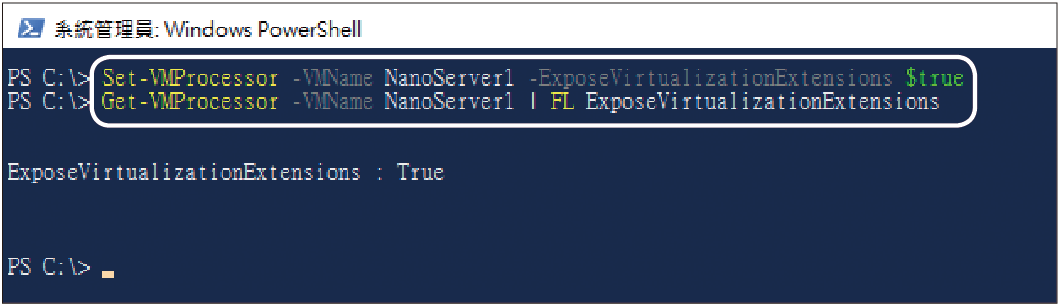 |
| ▲圖1 啟用虛擬機器巢狀虛擬化。 |
在確認已經啟用第一層Hyper-V主機的巢狀虛擬化功能後,緊接著就可以透過Windows PowerShell來遠端連線登入至Nano Server。